
ようこそ。AllHackブログへ。ここでは私が書きたいと思ったことを書いていく適当なブログです。メインはSwitchとiOS関係です。
このページからブログ内の全てのページに飛べます。
続きを読む
Windowsのクリーンインストール後Valorantのサウンドに違和感を感じた場合、確認すべき項目はWindowsの立体音響とRealtekAudioのフルレンジスピーカの2点です。
私の場合RealtekAudioConsoleを開き、再生デバイスのスピーカーからフルレンジスピーカの項目をオフにしたら治りました。
CMOSクリア後アメリカンメガトレンド(American Megatrends)の画面でキーボードが反応しなかったときは一度キーボードを抜いて、再起動し、BIOSの画面になったらキーボードをさしてください。
私の場合Uefi defaullts have been loadedの画面でした。
iOS11のときはRelocateなど高性能で使いやすい位置偽装アプリがありましたが、iOS16となった2023年現在まともに機能するものが少なく、情報が少ないため今回はiOS16で動作する位置偽装Tweakを紹介します。

BigBossまたはBruce's Repoから入手可能です。
GPS Masterを起動したらFakeGPSタブに行き設定したい場所を長押しして右上のスイッチをオンにします。
無償利用では自分から半径30km以内の位置にしか設定できません。ジョイスティックや距離制限など機能を全て解放するには一ヶ月につき4$支払う必要があります。UltFoneやTenorshareのiAnyGoより500円ほど安いです。

※モンスターハンターNowやポケモンGoではこうした位置偽装系はBANされる可能性があるため使用しないでください。実際にBANされた事例があります。
GeForceExperienceの録画機能やインスタントリプレイでゲームの音が動画に入っていない問題の対処方法と考察について解説していきます。
Windows10
Core i7 12700KF
GeForce RTX 3060 Ti Twin Edge OC LHR
AsRock Z690 Steel Legend
SoundBlasterX AE-5 Plus
1.コントロールパネルを開き、プログラムのアンインストールに移動します。
2.そして以下の3つをアンインストールします。
・NVIDIA GeForce Experience
・NVIDIA HD オーディオドライバー
・NVIDIA PhysX システム ソフトウェア
3.アンインストールが終わったらGeForce Experienceをインストールします。
1.Windowsの設定>システム>サウンド>アプリの音量とデバイスの設定 に移動します。


アプリの欄のNvidia Containerの部分を確認してみると、音量バーがグレーアウトしていて操作ができません。

2.Nvidia Containerの入力または出力の部分を一度「規定」や自分の使用しているデバイスに切り替えます。
すると、音量バーが操作できる状態になり、ゲームの音が録音できる状態になります。

PCを再起動するとまた最初の状態に戻ってしまうため、PCを起動するたびに上記の操作をしなくてはなりません。
色々試行錯誤していたところ、サウンドボードを取り付けた状態だとこの問題が発生することがわかりました。そのため、サウンドボードを取り外すことで一応問題の解決にはなります。サウンドボードを取り付けた状態でGeforceExperienceが正常に動作する方法を模索しなくてはなりません。
ローチケを一緒に行く友達や家族の端末に譲る際に、親チケは基本的に譲れないことになっていますが、別端末で認証することで実質的に譲渡した状態にすることができるので、その手順を簡単に解説します。
以下親チケを所持している・譲る方を「送る側」、親チケを受け取る・譲ってもらう方を「受け取る側」としています。
※以下の方法は悪用厳禁でお願いします。また、下記の手順によるトラブル、正規の購入方法以外で入手されたチケットに関するトラブルには一切責任を負いません。
送る側・・・iPhone12 iOS16.0.2 Softbank
受け取る側・・・iPhone8 iOS15.6.1 Softbank
受け取る側の端末でアカウントがログイン(認証)されていない方はこの手順をスキップしてください。
受け取る側の端末で右上の三本線>「認証解除」から認証を解除してください。

「国際SMSを送信する」をタップするとSMSを送信する画面が出るので、「+から始まる宛先」と「英数字の文字列」をメモして待機しておきます。


メッセージ(SMS)アプリを開き、「2.電話番号認証する準備をする(受け取る側)」でメモした「宛先」と「英数字の文字列」を入力し送信します。

「2.電話番号認証する準備をする(受け取る側)」で受け取る側はSMSを送信する画面になっているのでそのまま送信します。

以上の作業で「認証して利用を開始」がタップできるので利用を開始してください。これで完了です。
ローチケの利用が終わったら「1.認証を解除する(受け取る側)」に従って認証を解除してください。
これはSMSの送信元の電話番号とローチケが紐づいてるため、送る側が先にSMS認証する手続きをすることで、受け取る側での宛先と文字列が一致していることで実質的に譲渡することが可能となっていると考察します。
仮に受け取る側が認証し利用を開始された際、親チケット所有者の端末では最初の青い認証画面に戻されます。しかし、まだアプリに紐づいている状態なので親チケット所有者が認証して利用を再開すると、今度は受け取った側が認証画面に戻されるので、使用した際はトラブルを避けるために認証解除をしてください。
会場では本人確認をされないことが多いですが、この手順は譲渡された方が譲渡した方の身分証を持ち込むなどして本人確認ができる状態であることを想定しています。チケット売買サイトなどでの遠隔で譲る際、取引相手とのやり取りに十分注意をしてください。
M1 Macbook
MacOS Monterey 12.0 beta
Conda環境
Jupyterをインストール後Jupyter Labを実行しようとしてもできない。
/Users/user/miniforge3/envs/web_scraping/lib/python3.9/site-packages/nbclassic/notebookapp.py:73: FutureWarning: The alias `_()` will be deprecated. Use `_i18n()` instead.
_("Don't open the notebook in a browser after startup.")
/Users/user/miniforge3/envs/web_scraping/lib/python3.9/site-packages/nbclassic/notebookapp.py:89: FutureWarning: The alias `_()` will be deprecated. Use `_i18n()` instead.
_("Allow the notebook to be run from root user.")
/Users/user/miniforge3/envs/web_scraping/lib/python3.9/site-packages/nbclassic/traits.py:20: FutureWarning: The alias `_()` will be deprecated. Use `_i18n()` instead.
help=_('Deprecated: Use minified JS file or not, mainly use during dev to avoid JS recompilation'),
/Users/user/miniforge3/envs/web_scraping/lib/python3.9/site-packages/nbclassic/traits.py:25: FutureWarning: The alias `_()` will be deprecated. Use `_i18n()` instead.
help=_("Supply extra arguments that will be passed to Jinja environment."))
/Users/user/miniforge3/envs/web_scraping/lib/python3.9/site-packages/nbclassic/traits.py:29: FutureWarning: The alias `_()` will be deprecated. Use `_i18n()` instead.
help=_("Extra variables to supply to jinja templates when rendering."),
/Users/user/miniforge3/envs/web_scraping/lib/python3.9/site-packages/nbclassic/traits.py:62: FutureWarning: The alias `_()` will be deprecated. Use `_i18n()` instead.
help=_("""Path to search for custom.js, css""")
/Users/user/miniforge3/envs/web_scraping/lib/python3.9/site-packages/nbclassic/traits.py:74: FutureWarning: The alias `_()` will be deprecated. Use `_i18n()` instead.
help=_("""Extra paths to search for serving jinja templates.
/Users/user/miniforge3/envs/web_scraping/lib/python3.9/site-packages/nbclassic/traits.py:85: FutureWarning: The alias `_()` will be deprecated. Use `_i18n()` instead.
help=_("""extra paths to look for Javascript notebook extensions""")
/Users/user/miniforge3/envs/web_scraping/lib/python3.9/site-packages/nbclassic/traits.py:130: FutureWarning: The alias `_()` will be deprecated. Use `_i18n()` instead.
help=_("""The MathJax.js configuration file that is to be used.""")
/Users/user/miniforge3/envs/web_scraping/lib/python3.9/site-packages/nbclassic/traits.py:143: FutureWarning: The alias `_()` will be deprecated. Use `_i18n()` instead.
help=(_("Dict of Python modules to load as notebook server extensions."
/Users/user/miniforge3/envs/web_scraping/lib/python3.9/site-packages/nbclassic/notebookapp.py:122: FutureWarning: The alias `_()` will be deprecated. Use `_i18n()` instead.
description = _("""The Jupyter HTML Notebook.
/Users/user/miniforge3/envs/web_scraping/lib/python3.9/site-packages/nbclassic/notebookapp.py:143: FutureWarning: The alias `_()` will be deprecated. Use `_i18n()` instead.
help=_("""Path to search for custom.js, css""")
/Users/user/miniforge3/envs/web_scraping/lib/python3.9/site-packages/nbclassic/notebookapp.py:155: FutureWarning: The alias `_()` will be deprecated. Use `_i18n()` instead.
help=_("""extra paths to look for Javascript notebook extensions""")
[I 2021-09-16 01:18:26.446 ServerApp] jupyterlab | extension was successfully linked.
[W 2021-09-16 01:18:26.589 ServerApp] 'ExtensionManager' object has no attribute '_extensions'
Traceback (most recent call last):
File "/Users/user/miniforge3/envs/web_scraping/bin/jupyter-lab", line 10, in <module>
sys.exit(main())
File "/Users/user/miniforge3/envs/web_scraping/lib/python3.9/site-packages/jupyter_server/extension/application.py", line 567, in launch_instance
serverapp = cls.initialize_server(argv=args)
File "/Users/user/miniforge3/envs/web_scraping/lib/python3.9/site-packages/jupyter_server/extension/application.py", line 537, in initialize_server
serverapp.initialize(
File "/Users/user/miniforge3/envs/web_scraping/lib/python3.9/site-packages/traitlets/config/application.py", line 87, in inner
return method(app, *args, **kwargs)
File "/Users/user/miniforge3/envs/web_scraping/lib/python3.9/site-packages/jupyter_server/serverapp.py", line 2310, in initialize
point = self.extension_manager.extension_points[starter_extension]
File "/Users/user/miniforge3/envs/web_scraping/lib/python3.9/site-packages/jupyter_server/extension/manager.py", line 303, in extension_points
for value in self.extensions.values()
File "/Users/user/miniforge3/envs/web_scraping/lib/python3.9/site-packages/nbclassic/nbserver.py", line 80, in extensions
nb = self._extensions.get("nbclassic")
AttributeError: 'ExtensionManager' object has no attribute '_extensions'
nbclassicの最新バージョンをインストールすることで解決。(2021/9/15日時点では0.3.1)
pip install nbclassic==0.3.1
conda環境の場合は、
conda install nbclassic=0.3.1
もしくは
conda install -c conda-forge nbclassic
python - Q: Can't start up Jupyter Lab on MacOS - Stack Overflow
最近、マイニングが流行っていますよね。マイニングを始めるあたってグラフィックボードのメモリクロックを上げたりワットパワーリミットを下げて電力効率を上げたり(オーバークロック)しないと効率よくマイニングができません。
今回はマイニングを始めるにあたってオーバークロック(OC)の設定など考えずに始めることができるNicehash QuickMinerの紹介しようと思います。
Nicehash QuickMinerはNicehashが開発したマイニングツールです。大きな特徴としては、Nicehashが開発したコードか公開リポジトリから作成されたものでのみ動作しています。そのため安全と言えます。(GPUマイニングには自社開発のマイニングツールの「Excavator」、CPUマイニングにはープンソースのCPUマイニングツールの「XMRig」のみを使用しています。)
2021/3/9時点ではNVidia製のGPUにしか対応していません。
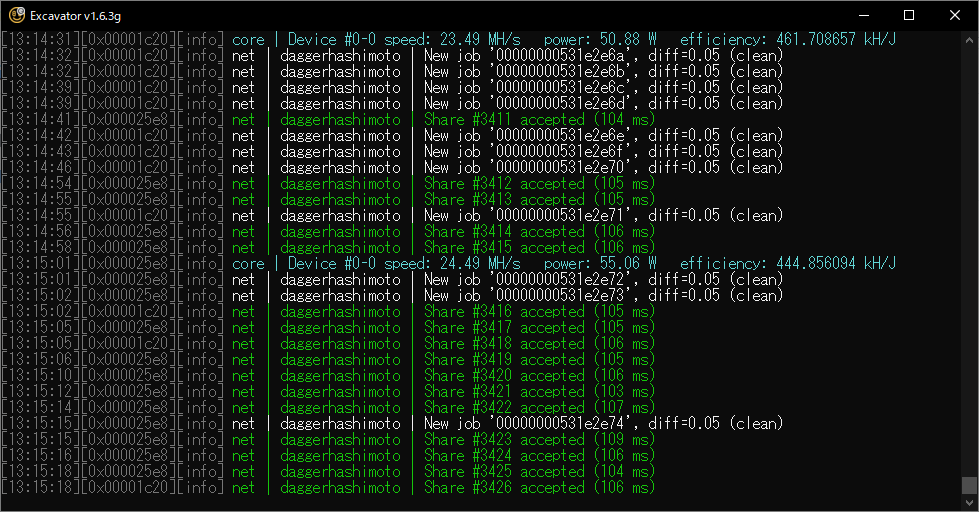
・ベンチマークなしで即座にマイニングを開始
・GPUのオーバクロックにAfterbunerなどのオーバクロックツールは不要
→使用しているGPUに適切なオーバクロックを自動で行ってくれます。また、自分でオーバクロックをしたい方向けにOCツールが付属しています。
・Windows起動時に自動でマイニングを開始できるオプション
・自動アップデート
・何らかの影響で停止してしまった場合、自動でマイニングを再開
・ゲームモード
NicehashはWhy NiceHash QuickMinerにて既存のNicehash Minerに対して以下のように述べました。
NiceHash Miner が完全に動作するためには、第三者のプラグインやマイナーに依存しています。ほとんどの場合、これらは検証されていない、出所不明のプログラムです。これらのプログラムの作者は匿名か、ソフトウェアの背後に立っている会社がありません。これらのプログラムの開発者がなぜ身元を非公開にしているのかは、私たちにはわかりません。様々な理由が考えられます。マイニングツールを利用する際に開発者が開発者料金を徴収しているからと考えられます。ほとんどの場合、マイナーに害を与えるためではありません。しかし、彼らが自分たちのプログラムの中に何か有害なものを入れようとしているわけではないことを、私たちは完全に確信することはできません。盲目的に信用するのは大きな間違いです。だからこそ、もしあなたがNiceHash Minerを使いたいのであれば、そのことに同意し、確認し、認める必要があります。また、無名の開発者が仮に何か害を及ぼしたとしてもNicehashは責任を負うことができません。
以上のように、既存のNicehash Minerは出所不明のプラグインなど使用されており、安全とは言えないと主張しています。
自分の持っているPC(グラフィックボード)でどれだけ収益が得られるのか計算してみましょう。以下のサイトを開きます。
開くと↓のような画面になります。
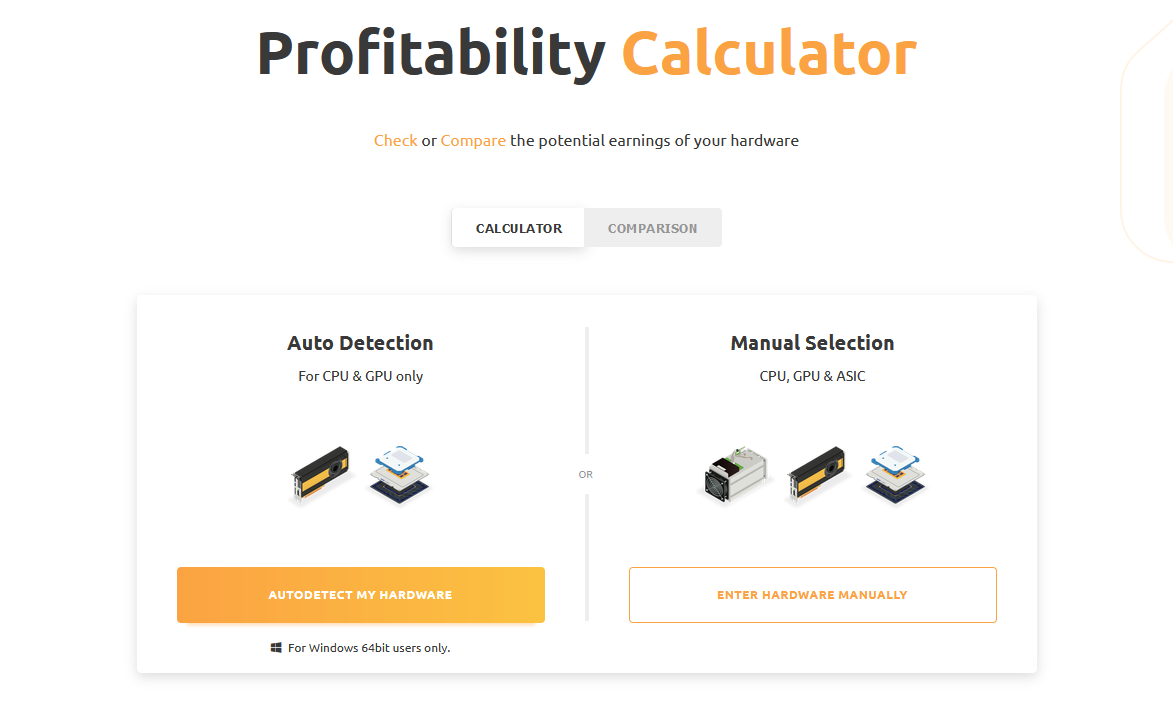
使ってるGPUがわからない方は左の「AUTODETECT HARDWARE」に入り案内に従って検知ツールをダウンロードし実行しましょう。すると今使っているCPUとGPUが表示されます。
最初の画面で使っているGPUがわかる方は、右の「ENTER HARDWARE MANUALLY」に入りましょう。
「ENTER HARDWARE MANUALLY」に入ったらまず、Currencyにjpyと入力し「JPY-¥」を選択し円換算にします。右のEl.costsに電気代を入力します。その下のDeviceには自分が使っているGPUを選択しましょう。
CALCULATEをクリックして計算を結果を出します。
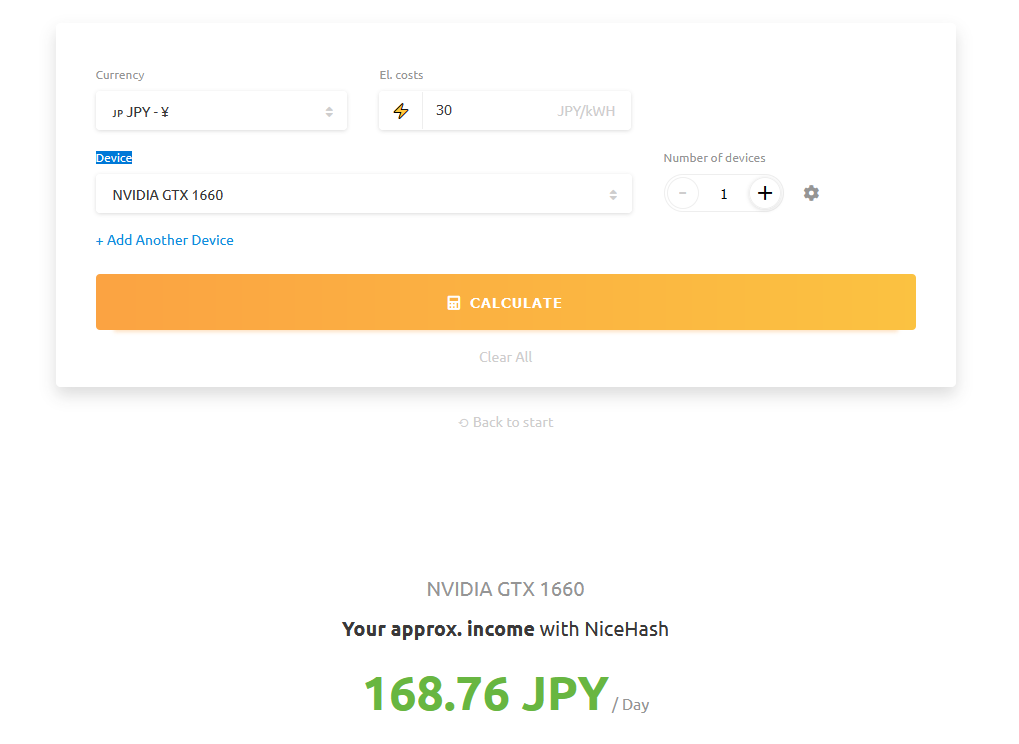
すると私の場合一日中フル稼働で168.76¥の利益が出ることがわかりました。(実際この日の利益は210.14¥でした。)もう少し下に行くとマイニングによる利益、電気代、収益の計算結果がでてきます。
1.ここにアクセスします。
2.上のリンクを開くと↓のような画面になります。「Download Installer here」をクリックしてファイルをダウンロードします。
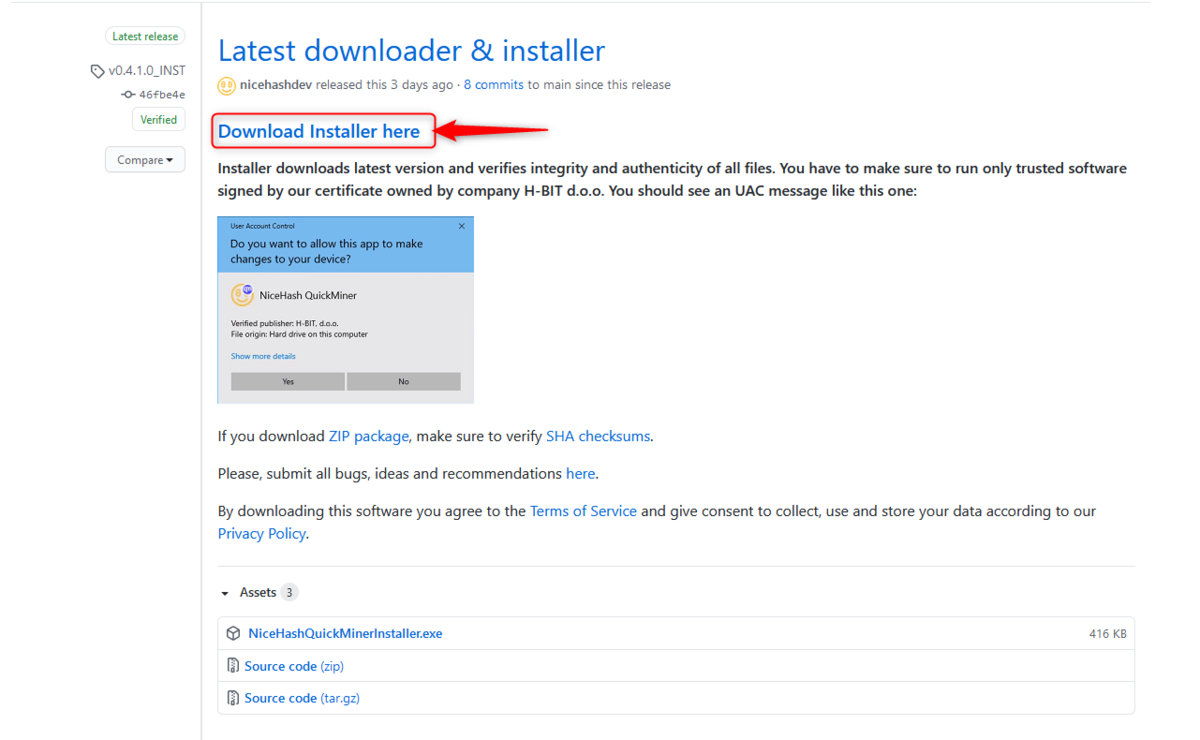
3.ダウンロードしたNiceHashQuickMinerInstaller.exeを起動したら↓のような画面になります。インストール先やインストールオプションを選択して「Download and Install」でインストールします。
※バージョンタイプですが、安定版(STABLE)とRC版(RC(ReleaseCandidate))の2つあります。基本的に安定版で大丈夫です。β版が試したい場合はRCを選択してインストールしましょう。その際GitHubでRC版の変更点を確認しておくと良いです。

4.3のRun NiceHash QuickMiner after installationにチェックを入れていた場合自動的に↓の画面が出てきます(出てこなかった場合インストールしたフォルダにあるNiceHashQuickMiner.exeをクリック)。NicehashのRig Managerページに行き、「MINING ADDRESS」をクリックするとマイニングアドレスが出てくるのでコピーします。先程出てきたenter your mining address hereにマイニングアドレスをペーストして「OK>>」をクリックします。
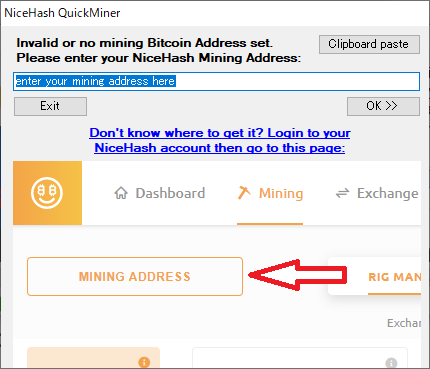
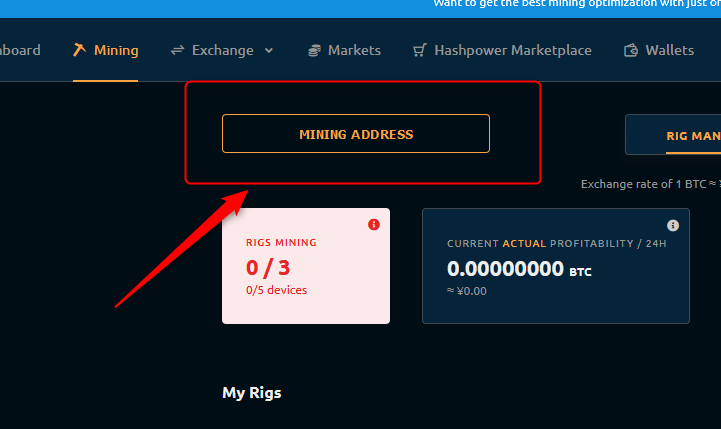
5.すると、↓の画面が出てきます。各タブについて説明しておきます。
・Name:名前を設定できます。特に変更なしでOK
・AutoStart:Windows起動時に自動的にマイニングを開始するかどうか
・Error Handling:エラーが起こってマイニングツールがクラッシュした場合どうするか。特に変更なしでOK。Do Nothing(なにもしない)、Restart Excavator(マイニングツールを再起動する)、Reboot Rig(リグを再起動する)、Restart NVIDIA driver(NVIDAドライバーを先どうする)
・TIps & Tricks:設定などの情報。Tips & tricks · nicehash/NiceHashQuickMiner Wiki · GitHub、One click Optimizations · nicehash/NiceHashQuickMiner Wiki · GitHub
・Rig Manager:Rig Managerに移動する
・OCTune:オーバクロックツールに移動する。
Skip >>で終了します。後々これらの設定は変えれます。
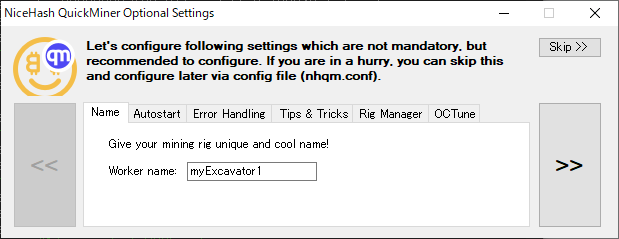
Nicehash QuickMinerを起動したら自動的にマイニングが開始されます。
通知領域のアイコンを右クリックするとメニューが出てきます。Start,Stopで開始停止です。細かい説明はHelp→View Manualsを見ればわかります。
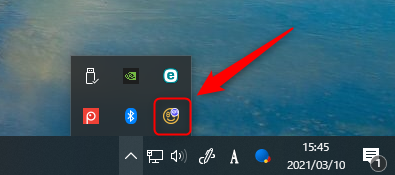
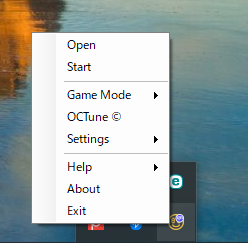
マイニングはいかに少ない電力かつ高性能で処理できるかが重要です。高性能で処理できたとしても電気代がかかってしまうと最終的な利益が少なくなってしまいます。
しかし、手動のオーバークロックによって再起不能になるケースや、過去にはオーバークロックによってグラフィックボードや電源に負荷がかかってしまい発火するといったことが多々発生しています。そのため、適切な値を探し出すことは非常に重要であり難しいことなのです。そのため、下手にMSI Afterbunerなどを使いオーバークロックすることは危険ですし、初心者にはあまり推奨できません。
ですが、Nicehash QuickMinerではそういった煩わしい設定は不要となりました。次の項で紹介する方法ではNicehash QuickMinerによるGPUの最適化の手法を紹介しています。
最適化機能はRTX 2000シリーズ、RTX 3000シリーズ、GTX 1660、GTX 1660 Ti、GTX 1660 Super、TITAN V、TITAN RTXでのみ利用可能です。(2021/3/9時点)
簡単です。NicehashのマイニングページのRig Managerで、使用しているGPUのプロファイルをOPTIMIZEをクリックして「Medium」にするだけです。


結果は↓の様に。Speedがマイニングの速さ、Powerが消費電力、efficiencyが電力あたりのマイニング効率です。
| 状態 | Speed | Power | efficiency |
|---|---|---|---|
| 最適化前 | 20.04MH/s | 80.38W | 249.35kH/J |
| 最適化後 | 24.79Ms/s | 55.42W | 447.32kH/s |
| Nicehash Miner | 21.49MH/s | 83.38W | 257.734kH/s |



通知領域からOCTuneをクリック


ここでは触れないので各自調べて行ってください。
以下に参考にしたページを列挙しておきますので気になったらどうぞ
Home · nicehash/NiceHashQuickMiner Wiki · GitHub
Why NiceHash QuickMiner · nicehash/NiceHashQuickMiner Wiki · GitHub
Installation · nicehash/NiceHashQuickMiner Wiki · GitHub
Starting for the first time · nicehash/NiceHashQuickMiner Wiki · GitHub
One click Optimizations · nicehash/NiceHashQuickMiner Wiki · GitHub
NiceHash - Leading Cryptocurrency Platform for Mining and Trading
Folding@homeを回しているときに私の環境だと、時々CPUだけ動作しなくなる時があります。Work Queueを見るとステータスはDownloadという状態で何時間も待たされることになったりします。そんな状態になった時の対処法を紹介します。(備忘録)
基本的に長時間でも待つと動くので忍耐強く待つことをお勧めします。
通知領域からFoldingのアイコンを右クリック>「Advanced Control」でFAHControlを開きます。

画面左上の「Configure」>停止しているタイプを選択(ex: cpu,gpu)>「Remove」>一度「Save」します。
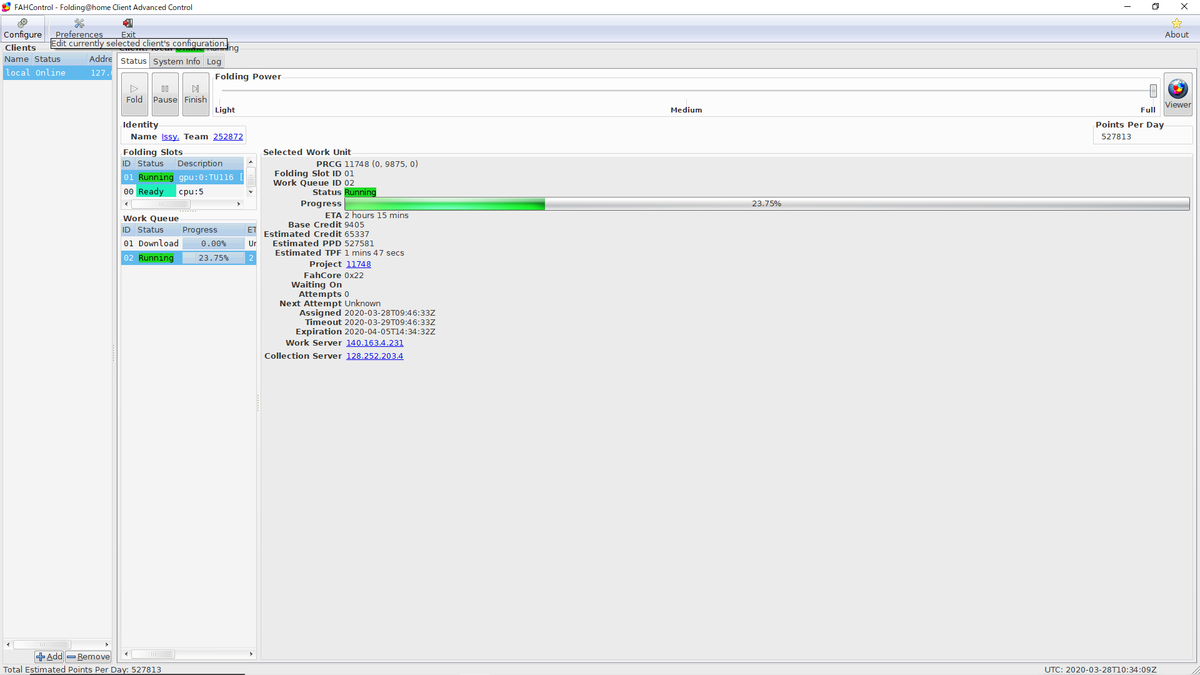
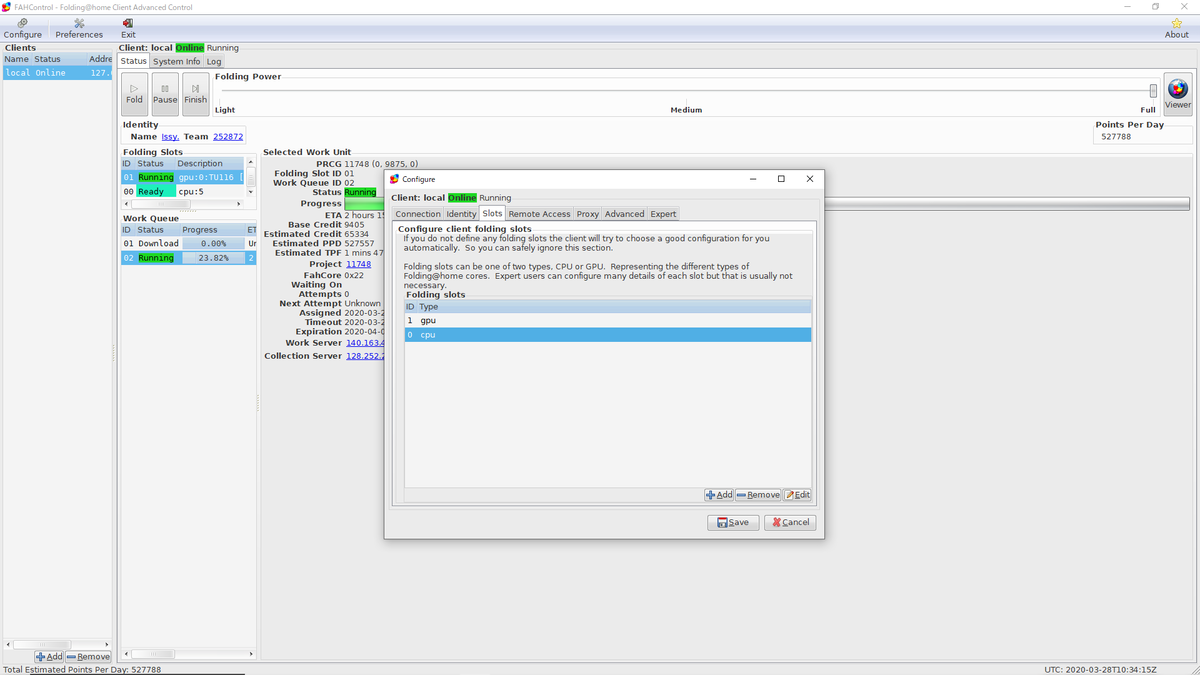
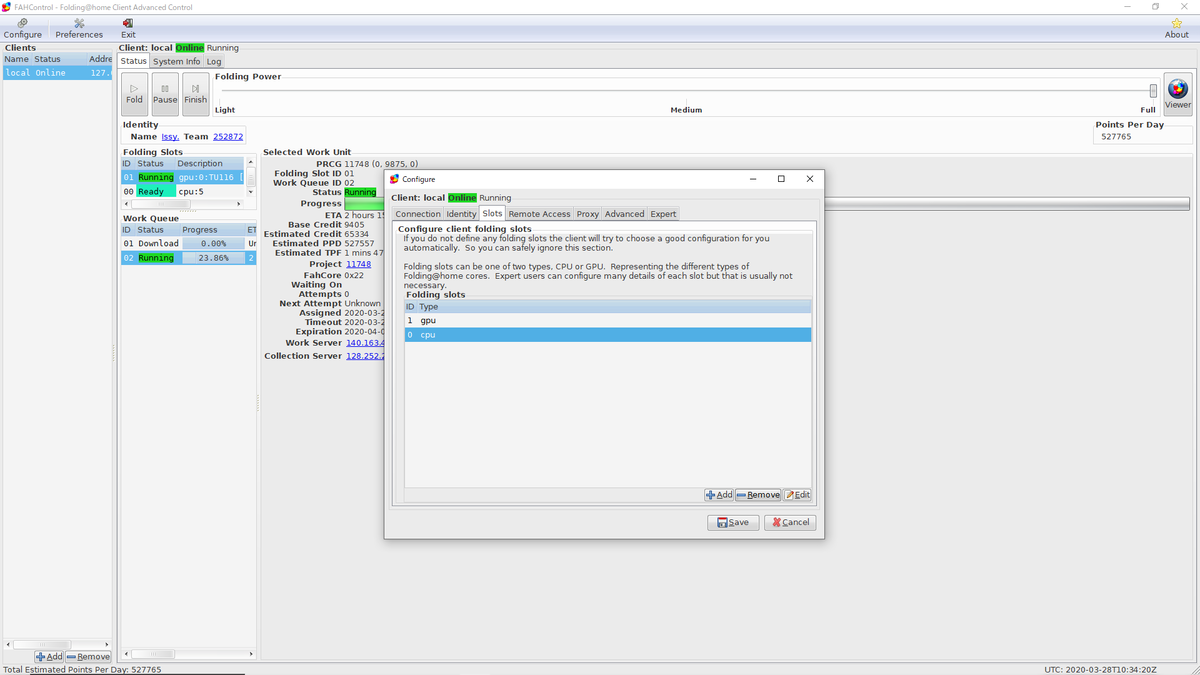
再度、「Configure」>「Add」>先ほどRemoveしたタイプを選択して「OK」>「Save」します。
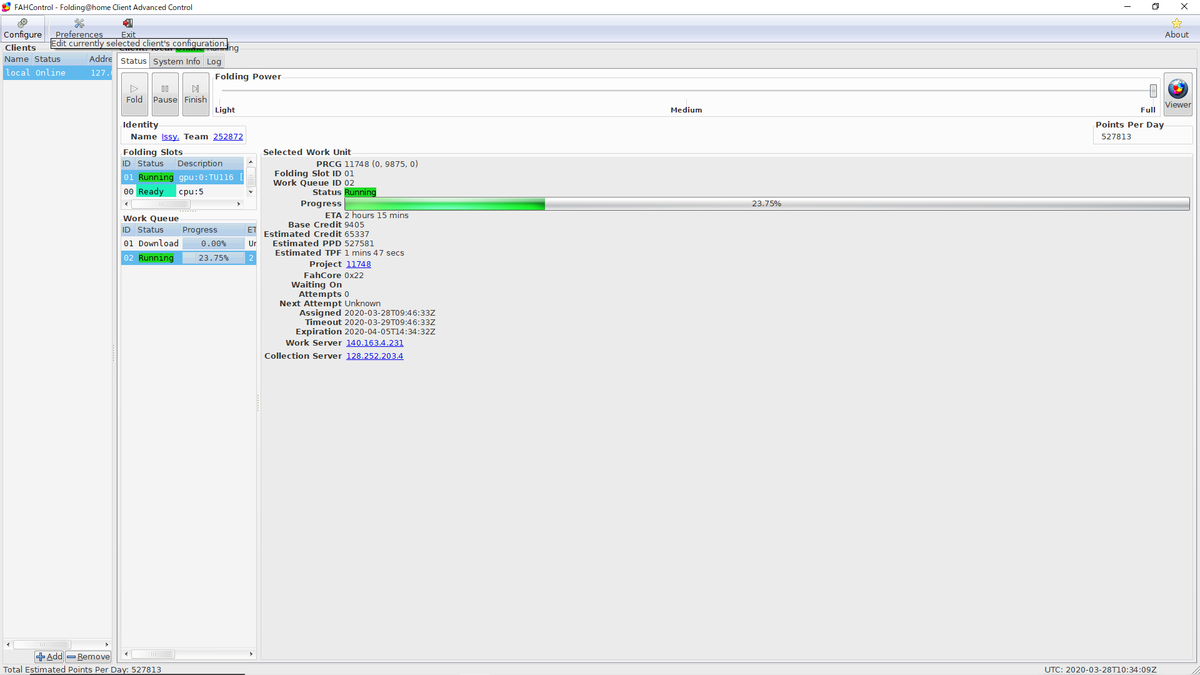
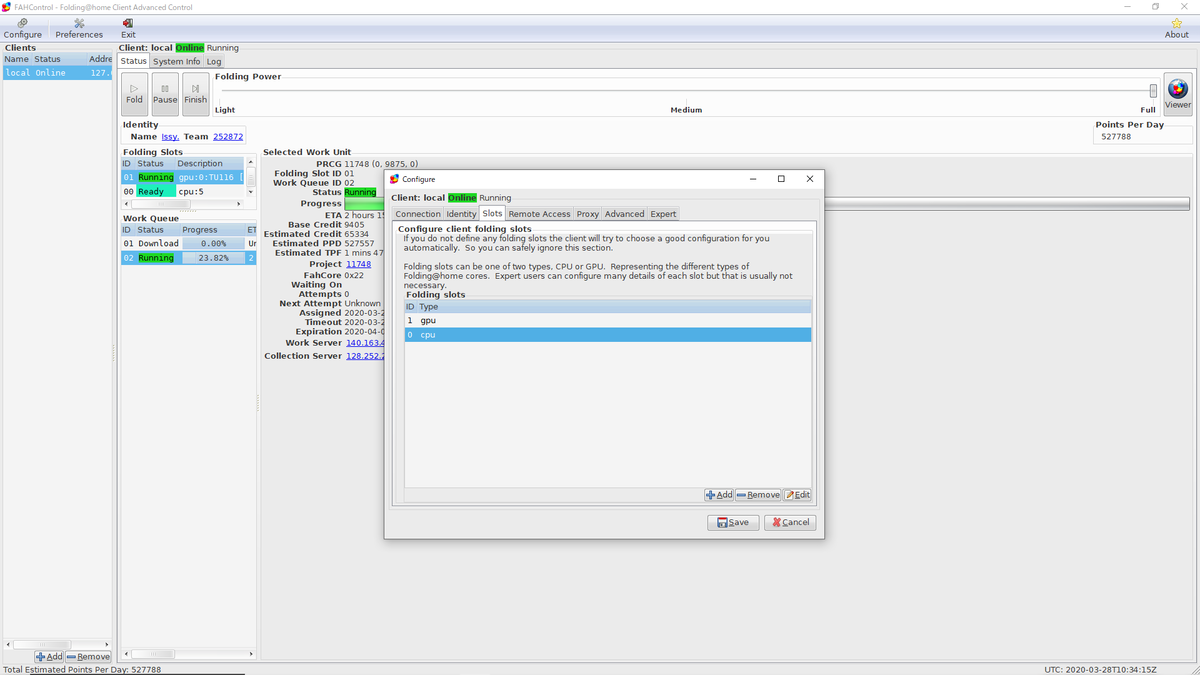
これで十数分すると動作し始めます。
今回も特になし。
今回はGoogle翻訳を超える「DeepL翻訳」という機械翻訳をご紹介します。これまた凄まじい制度なものなので驚きましたよ。
最先端のニューラルネットワーク技術を駆使して開発された、超高性能な機械翻訳システム。2017年8月に開始され、2020年3月19日に日本語と中国語に対応しました。
DeepLはディープラーニング(深層学習)を軸に、言語向けのAIシステムを開発しているドイツ企業。
2020年3月19日DeepL翻訳がついに日本語に対応しました。DeepLが求める翻訳基準を満たしているかどうか確かめるために、オンラインで使える様々な翻訳システムで訳した文章とDeepL翻訳で訳した文章を並べ、翻訳システムの名前を伏せた状態で日本語と中国語の翻訳者に示し、それぞれ評価してもらいました。またしても、DeepLの翻訳が他よりも優れているとして選ばれる頻度が最も高いという結果になりました。
今回は試しにいつも愛読している9to5macのiOS 14: CarPlay wallpapers, deeper Apple Store integration in Maps - 9to5Macを翻訳してみます。

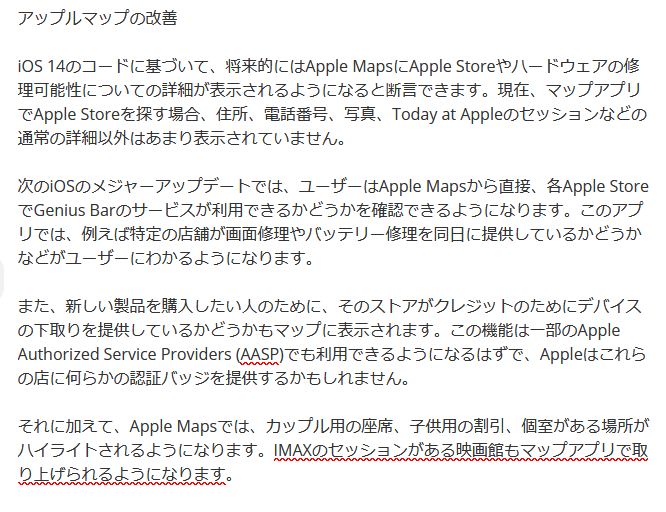
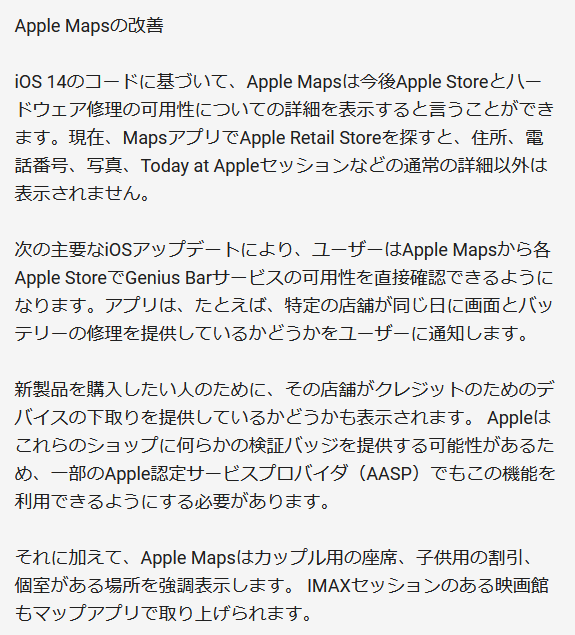
左がDeepL翻訳、右がGoogle翻訳
第一段落ではさほど差は出ませんでしたが、第二段落ではDeepL翻訳の方がより自然で読みやすいと感じました。
三重県松阪市の方言をDeepL翻訳で翻訳した人がいたのでご紹介。
https://t.co/hGo8Hn6Sme
— さよなり🍣西村良太 (@sayonari) 2020年3月21日
噂のDeepLの翻訳を試してみた。論文の翻訳が話題になってたので、三重県松阪市の方言を入れてみた。翻訳できた。なにこれどうなっとんの? pic.twitter.com/7OzsJtwcmV
ちなみに同文のGoogle翻訳の結果がこちら。

いかがでしたでしょうか。海外の論文や本、ニュースなど読んでいる方にはとても有意義なものかと思います。ぜひ使ってみてください。
https://www.deepl.com/press.html
https://9to5mac.com/2020/03/19/ios-14-carplay-maps/
今回は、ステータスバーを自由にカスタマイズできるTweakを紹介します。XeonはiPhone Xスタイルのステータスバー用のZeppelinとAlkalineの代わりとなるTweakで、ちゃんとZeppelinやAlkalineのテーマも使用できます。
| Tweak名 | Xeon (Beta) |
|---|---|
| リポジトリ | Packix |
| 価格 | $1.99 |
| 制作者 | Soongyu Kwon |
Cydiaなどに下記のリポジトリを登録。そして'Xeon (Beta)'を購入しインストール。

https://repo.packix.com

・ステータスバーにZeppelinやXeonのテーマや画像、gifの配置
・キャリア名やセルラーテキスト(4G、LTE)の変更
・Wi-Fiシグナルの変更
・ステータスバーの色の変更
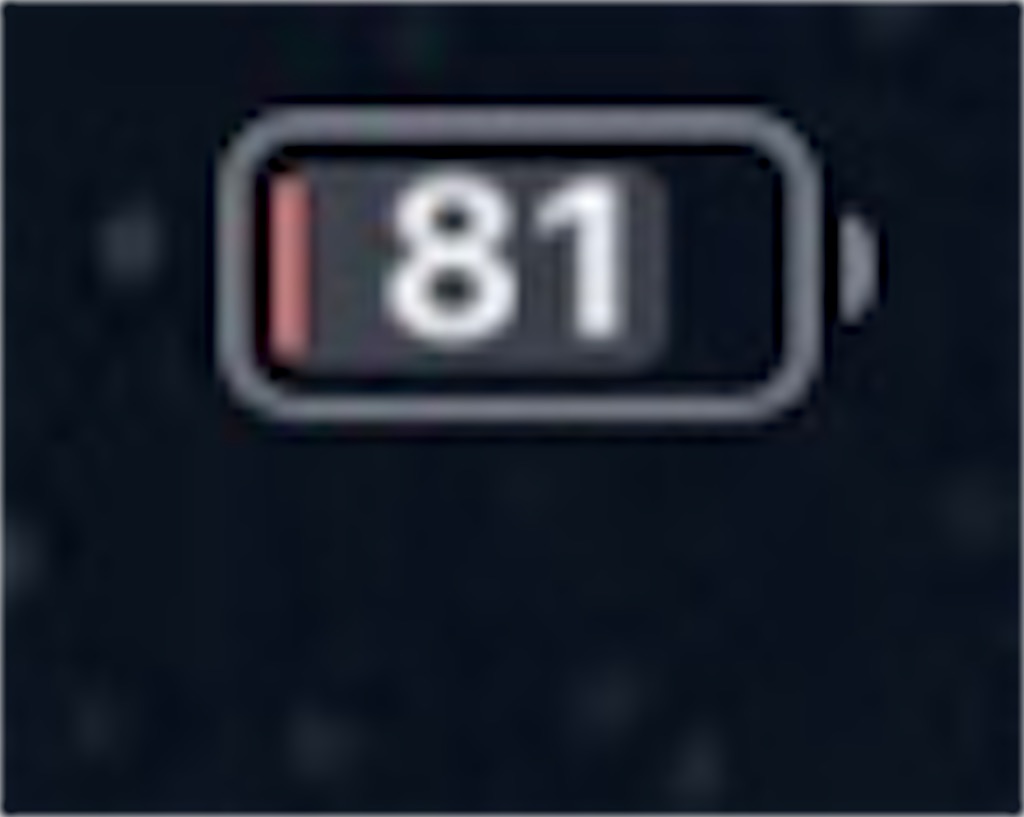
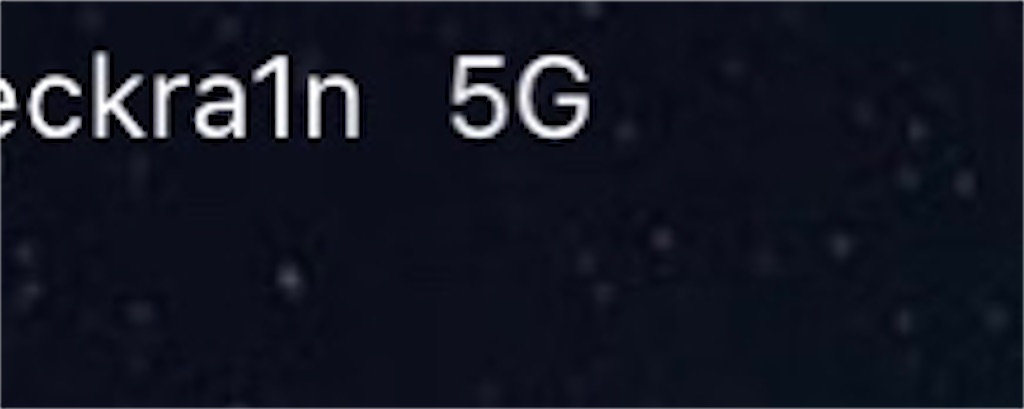

簡単にでUDIDやIMEIを確認する方法を紹介します。たまに使えるので覚えておいて損はありません。
上記のサイトにアクセスします。画面中央の「Tap to find UDID」をタップしてプロファイルをインストールします。
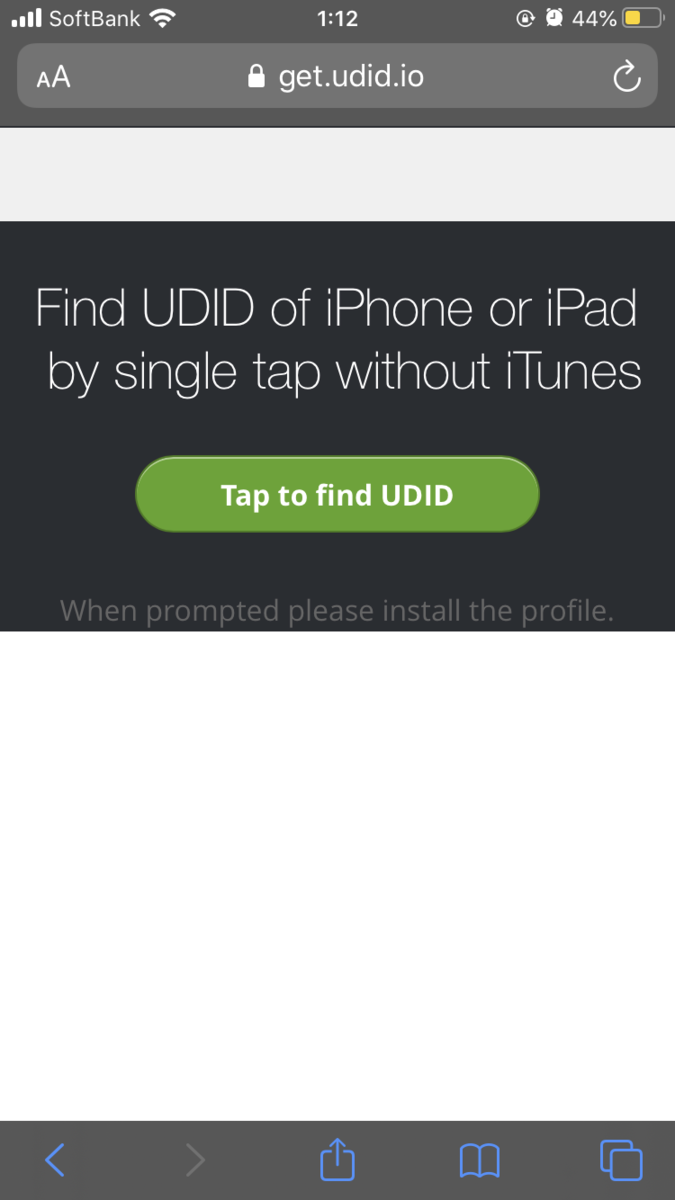
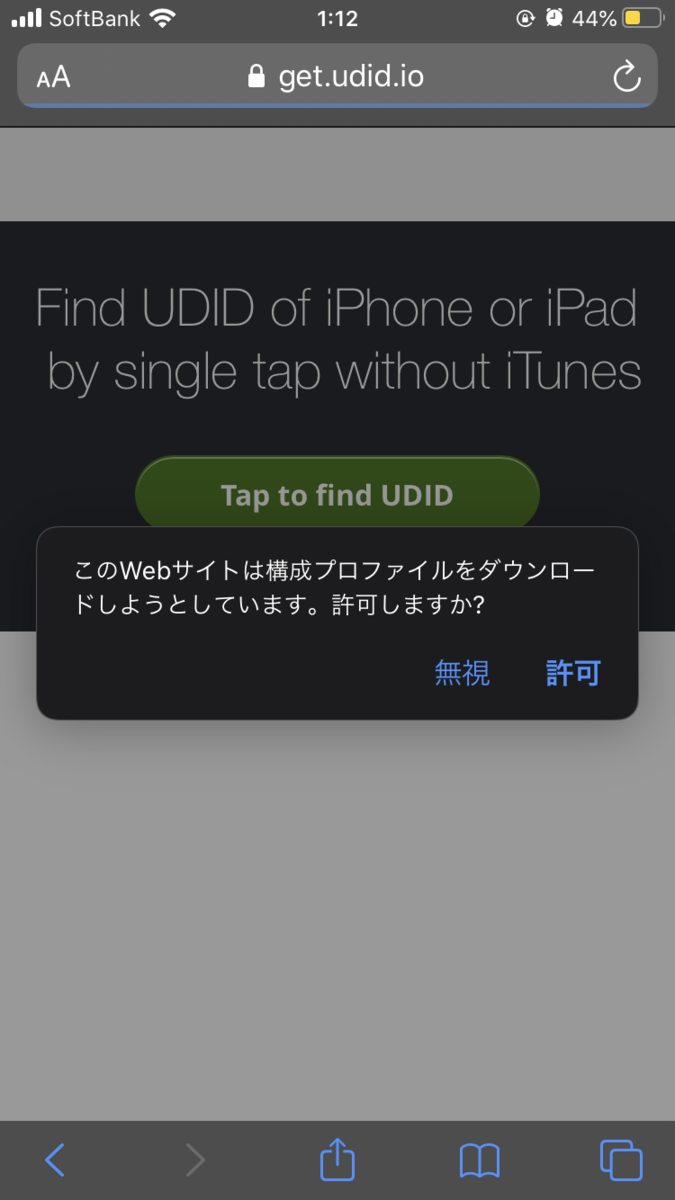
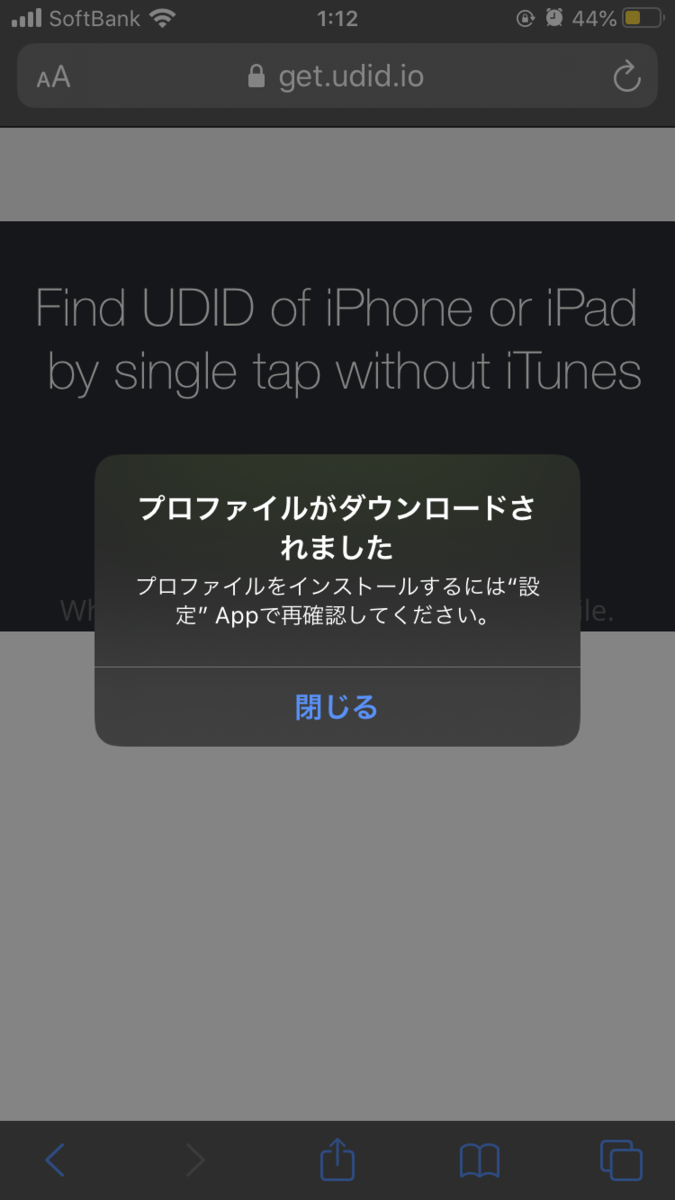
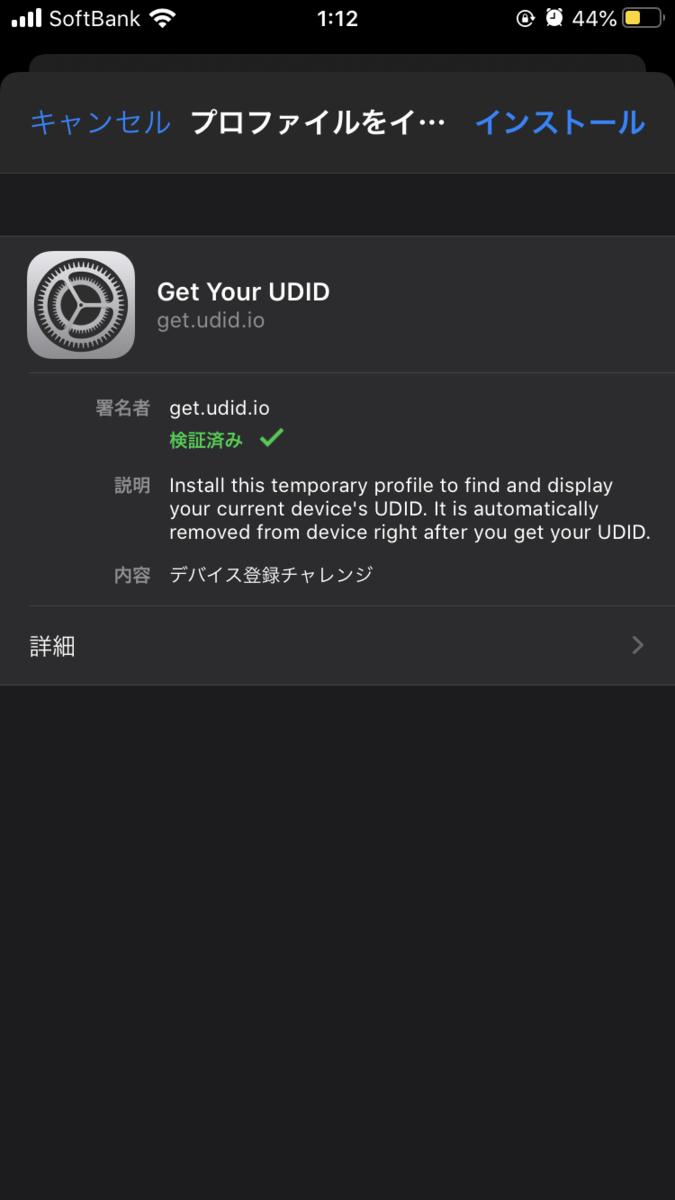
プロファイルがインストールできたら先ほどのサイトに戻ると端末に関する情報が出てきます。
表示されるのは
UDID
IMEI
IMFI
デバイスの種類
バージョン
シリアルナンバー
です。
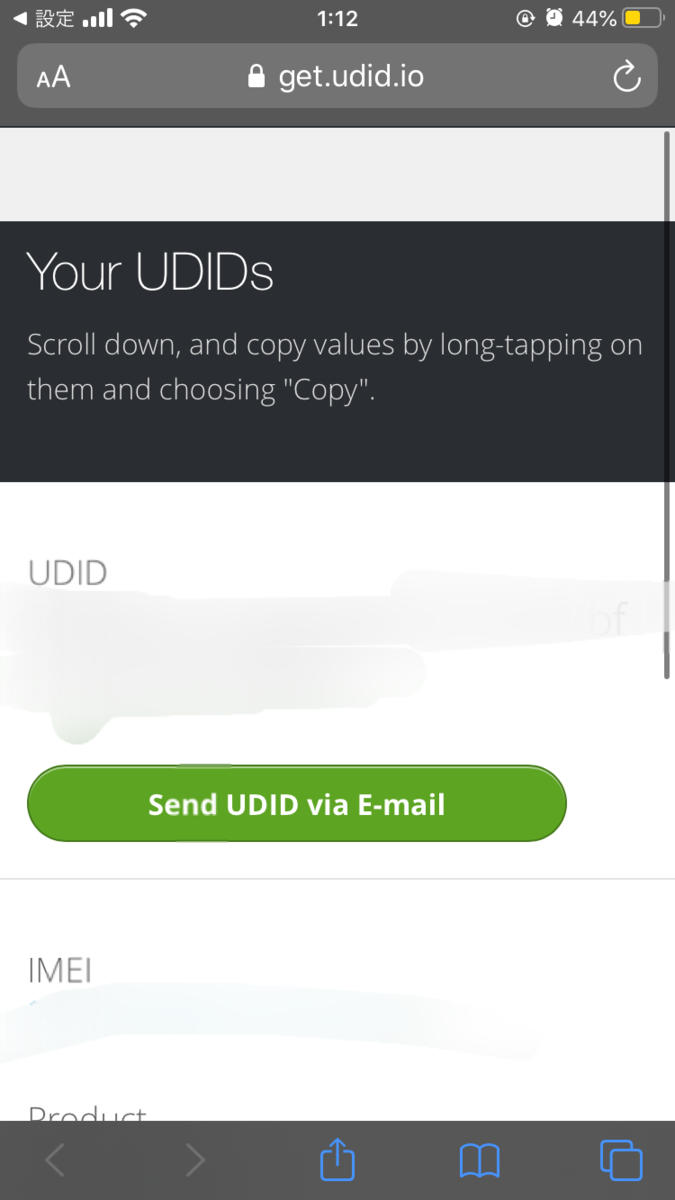
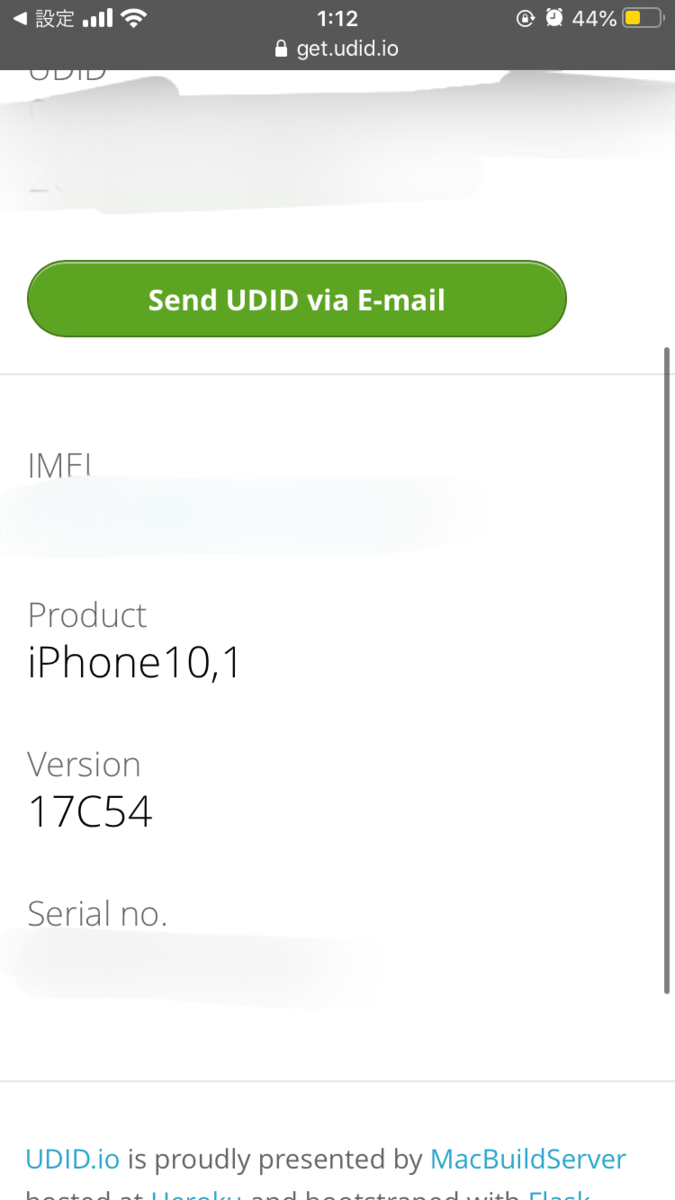
今回は特に執筆することはないです(笑)

今回は端末を極力軽くしてFPS等のゲームでも快適にプレイするための端末の設定のやり方を解説します。基本的な方針は無駄な設定を極力落として少しでも動作を軽くするためのもので、ここではゲームに焦点を当てています。また、これはとある界隈向けに書いた内容です。
また、タッチバグやゴーストタッチに対しても効果があるとのお声もいただいています。但し、個人差がありますので、ご理解をお願いします。
これらの設定をした際、通常使用において支障が出る可能性があります。すべて自己責任でお願いいたします。
これは独自に行った研究や検証、調べの結果を基に作成していますので多少間違いがあるかもしれません。ご指摘等ありましたらコメントにお願いいたします。
iPad Air3 iOS13.3
効果は★の数で評価し、最大5つです。
| ★の数 | 効果 |
|---|---|
| ★ | 非常に薄い |
| ★★ | 薄い |
| ★★★ | 効果が見える |
| ★★★★ | かなり効果あり |
| ★★★★★ | 効果大 |

EmuNANDの導入方法を先日載せました。その際に、SysNANDはどうやって起動するのですか?と質問を頂いたので、折角なのでHekateとKosmosについて解説しようと思います。
2020年1月21日時点 執筆途中
続きを読む